Comment utiliser Facebook Insights pour analyser vos activités: Social Media Examiner
Perspectives Facebook Studio De Création Facebook Suite D'affaires Facebook Facebook / / December 01, 2021
Vous souhaitez améliorer vos activités organiques sur Facebook? Tirez-vous parti de Facebook Insights dans Business Suite, Creator Studio et votre page Facebook ?
Dans cet article, vous découvrirez comment analyser vos résultats et utiliser vos découvertes pour améliorer votre stratégie Facebook organique.
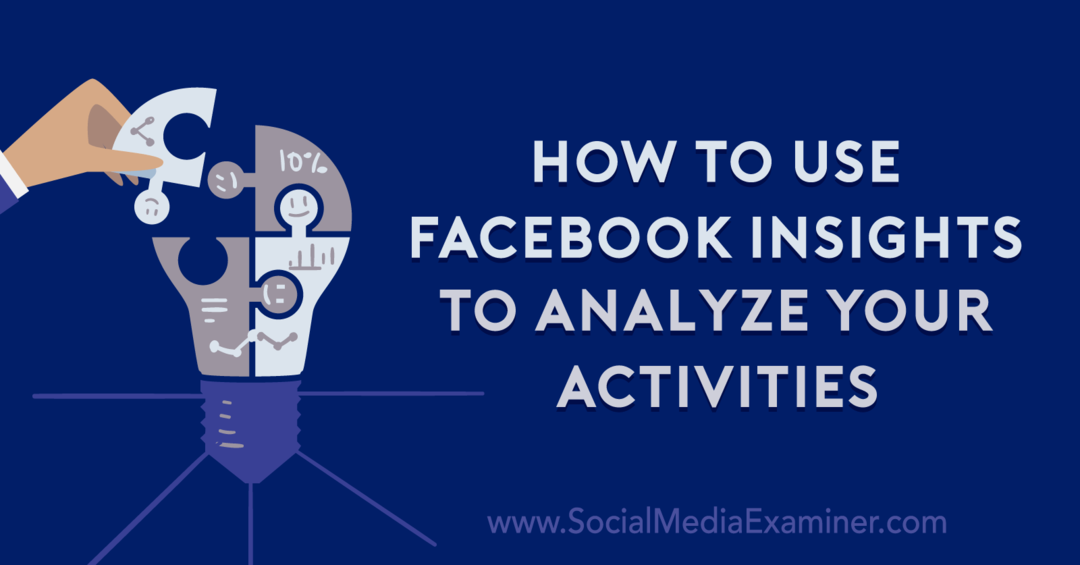
#1: Aperçu de la suite Facebook Business
Bien que Facebook Business Suite ait été lancé en septembre 2020, l'accès à la plateforme se déploie toujours progressivement. Même si vous ne disposez pas encore d'un accès complet à Business Suite, vous pouvez toujours utiliser l'outil d'analyse de la plate-forme via un navigateur de bureau ou l'application mobile.
Pour accéder à la version de bureau, accédez à Le portail d'entreprise de Facebook et sélectionnez Insights dans le menu. Pour accéder à la version mobile, ouvrez l'application Business Suite, appuyez sur le menu en bas à droite et sélectionnez Insights.
Les deux versions affichent automatiquement des analyses pour votre page Facebook et votre compte professionnel Instagram lié. Pour nos besoins, nous nous concentrerons uniquement sur Facebook Insights.
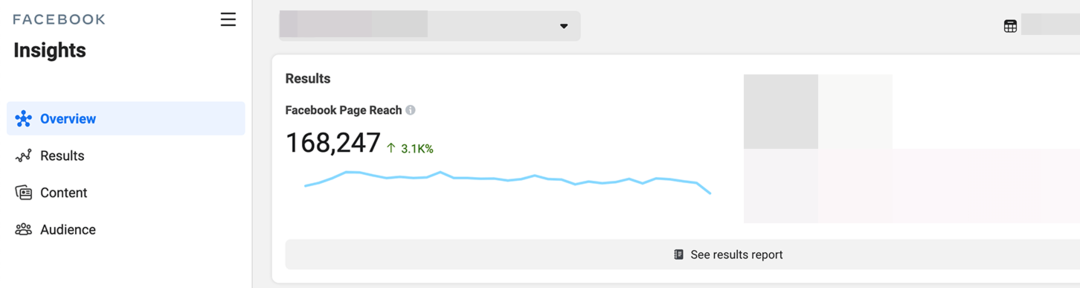
Rapport de résultats
Êtes-vous curieux de savoir combien de personnes ont vu vos messages? L'onglet Résultats affiche la portée totale de votre page Facebook, y compris l'augmentation ou la diminution de cette mesure par rapport à la période précédente. Vous pouvez survoler n'importe quelle date pour voir les statistiques d'audience quotidiennes.
Ce rapport est essentiel pour s'assurer que votre page est sur la bonne voie. Par exemple, vous pouvez facilement voir si votre portée a diminué ou si elle n'a pas atteint les objectifs fixés par votre équipe. Vous pouvez également identifier les jours où la portée était particulièrement élevée ou faible pour comprendre les modèles de comportement du public.
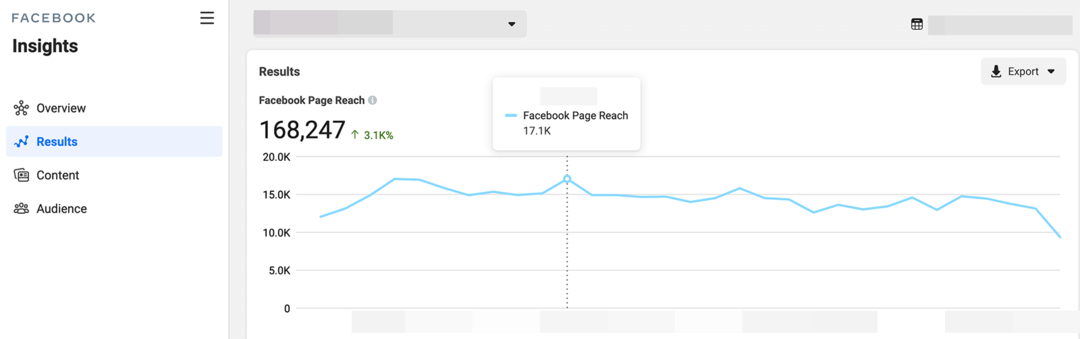
La portée a-t-elle tendance à être la plus élevée certains jours de la semaine? Vous voudrez peut-être vous concentrer sur la publication de contenu de qualité et sur la culture de l'engagement les jours où vous êtes susceptible d'atteindre une portée maximale.
Il est important de noter que l'outil Business Suite Insights intègre également automatiquement la portée de vos campagnes payantes. Cela signifie que vous devrez prendre en compte le contenu sponsorisé et les campagnes publicitaires lorsque vous glanerez des informations à partir de ce rapport.
Rapport de contenu
L'onglet Contenu vous donne plus de contrôle sur les métriques que vous voyez. Par exemple, vous pouvez cliquer sur le menu déroulant dans le coin supérieur droit et sélectionner uniquement les publications Facebook organiques. Ensuite, vous pouvez trier les colonnes par portée, réactions, commentaires, partages ou date pour examiner les mesures clés.
Triez par portée pour voir les publications qui ont le plus contribué à la notoriété de la marque ou triez par engagement pour voir les publications qui ont suscité l'intérêt. Passez en revue les publications les plus performantes pour avoir une meilleure idée des facteurs qui ont amplifié les performances. Gardez ensuite ces facteurs à l'esprit lorsque vous réfléchissez au contenu des campagnes à venir.
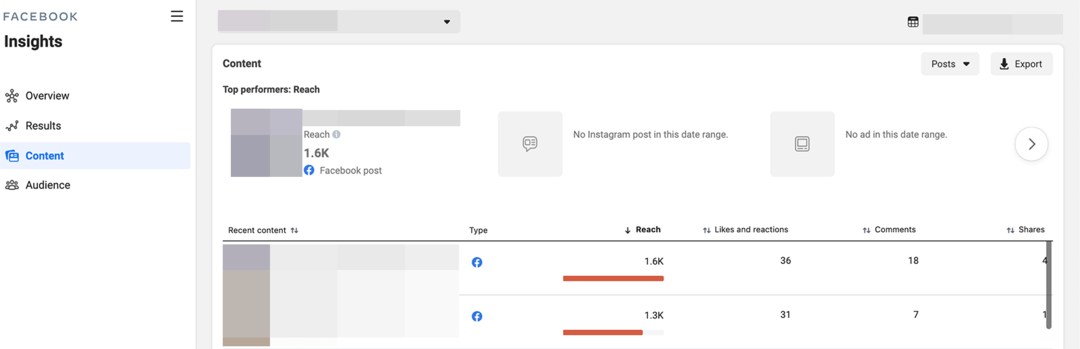
Par exemple, vous pourriez trouver que contenu généré par l'utilisateur a tendance à exceller dans la promotion de la notoriété de la marque. Dans le même ordre d'idées, vous remarquerez peut-être que poser des questions ou demander des commentaires dans les légendes de vos messages génère des tonnes d'engagement.
Rapport d'audience
Pour mieux connaître vos abonnés, accédez au rapport d'audience de votre page. Consultez l'onglet Public actuel pour une répartition par âge et par sexe ainsi qu'une liste des principales villes et pays de votre public.
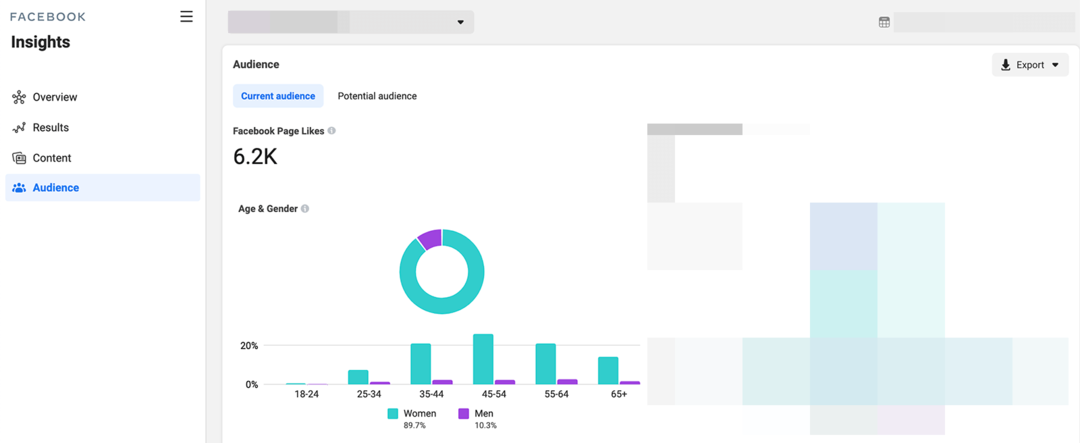
Plus vous en savez sur vos abonnés, plus vous pouvez créer du contenu qui résonne avec eux. Par exemple, vous pouvez utiliser les données d'âge et de sexe pour façonner le ton de vos messages et les types de questions que vous posez. Et les données de localisation peuvent vous aider à créer du contenu qui aide les abonnés à trouver et à utiliser efficacement vos produits et services.
Bénéficiez d'une formation d'expert en marketing sur les réseaux sociaux dispensée par des pros

Envie de devancer la concurrence ou d'apprendre à diversifier votre stratégie?
Apprenez des dizaines d'experts les plus fiables du secteur, côtoyez d'autres spécialistes du marketing intelligents et faites passer votre marketing au niveau supérieur lors de cet événement de 3 jours sous le soleil de San Diego, en Californie.
CLIQUEZ POUR EN SAVOIR PLUSPour en savoir plus sur les clients que vous pourriez atteindre sur Facebook, cliquez sur l'onglet Public potentiel. Cliquez sur Filtrer dans le coin supérieur droit et saisissez certaines données démographiques de votre public. Essayez ensuite d'ajouter différents centres d'intérêt pour évaluer la taille de votre public potentiel. Vous pouvez cliquer sur le bouton bleu Créer une audience pour ajouter les paramètres de ciblage aux audiences enregistrées dans le gestionnaire de publicités.
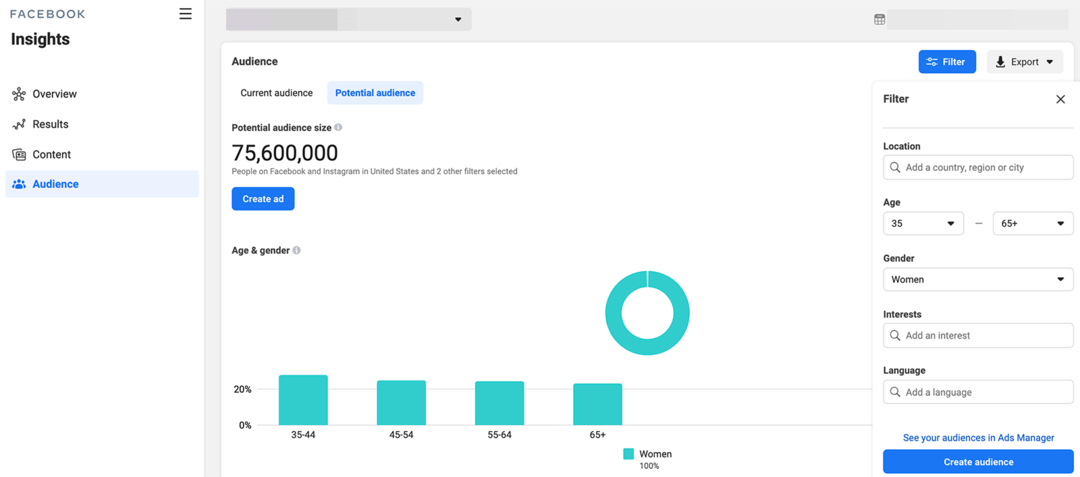
#2: Aperçu de Facebook Creator Studio
Bien que Creator Studio n'ait été lancé que 6 mois environ avant que Facebook ne commence à déployer Business Suite, Creator Studio est beaucoup plus largement disponible. Si vous avez une page Facebook pour votre entreprise, vous pouvez utiliser le Site pour ordinateur de Creator Studio ou une application mobile pour la planification, la programmation et l'analyse de contenu.
Alors, quelle est la différence entre les deux outils? Creator Studio fournit des analyses plus approfondies et des informations centrées sur la vidéo pour votre page Facebook et votre compte professionnel Instagram lié. Cela signifie que vous pouvez recueillir des informations encore plus utiles à partir de ces données.
Aperçu des pages
L'onglet Présentation de la page de Creator Studio ressemble au rapport Résultats de Business Suite, du moins à première vue. Vous pouvez voir l'audience cumulée pour n'importe quelle période ou survoler le graphique pour afficher les statistiques d'un jour spécifique.
Mais Creator Studio améliore et simplifie les données comparatives. Le graphique comprend des lignes pour les périodes actuelles et comparatives afin que vous puissiez voir comment les performances ont changé. Survolez n'importe quel jour et vous pouvez voir instantanément les métriques d'audience pour ce jour et la période précédente.
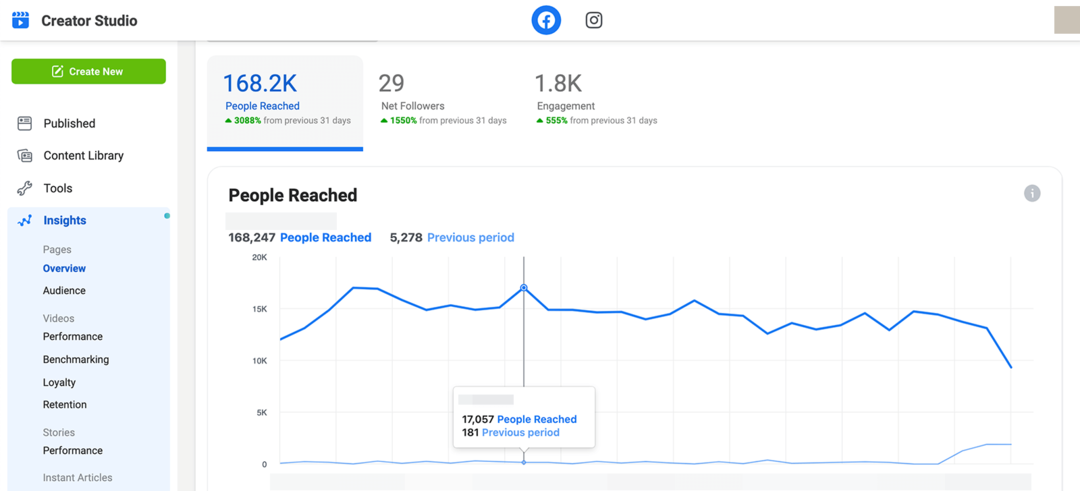
Vous pouvez utiliser ces données pour obtenir un aperçu plus nuancé des performances de votre page. Vous connectez-vous régulièrement avec davantage d'utilisateurs de Facebook semaine après semaine ou la portée diminue-t-elle? Pour améliorer les performances, vous devrez peut-être approfondir vos analyses de contenu ou envisager compléter votre stratégie organique avec des publications payantes.
Pour avoir une meilleure idée de comment et quand votre public répond à votre contenu, consultez l'onglet Engagement de votre rapport Aperçu. Semblable à l'onglet Portée, l'onglet Engagement affiche des données quotidiennes et cumulatives afin que vous puissiez identifier les bons et les mauvais jours et comparer les performances au fil du temps.
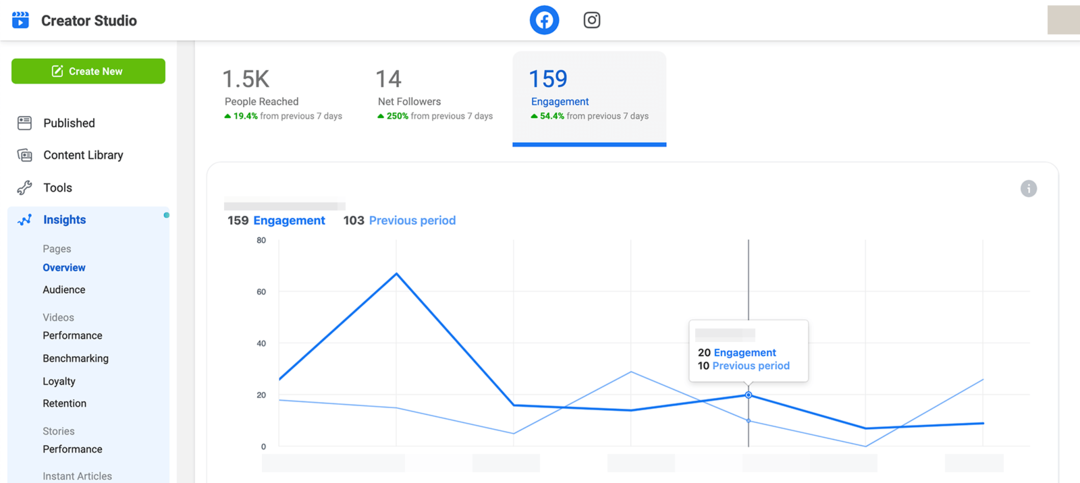
Creator Studio suit également la croissance de l'audience afin que vous puissiez voir quand votre entreprise a gagné ou perdu le plus d'abonnés. Utilisez ces mesures pour comprendre ce qui pousse les utilisateurs de Facebook à aimer ou à ne pas aimer votre entreprise.
Creator Studio ne vous dira pas exactement ce qui a incité chaque suivi, vous devrez donc effectuer des recherches supplémentaires en utilisant l'activité de votre page, votre calendrier de contenu, ou un outil d'écoute sociale. Par exemple, une mention d'un influenceur ou d'une autre marque peut générer des suivis, tandis qu'une publication controversée ou une publication excessive peut entraîner des dissemblances.
Analyse d'audience
Pour plus d'informations sur les abonnés de votre page, consultez l'onglet Audience et cliquez sur Nombre total d'abonnés. Comme Business Suite, Creator Studio fournit des données d'âge, de sexe et de localisation.
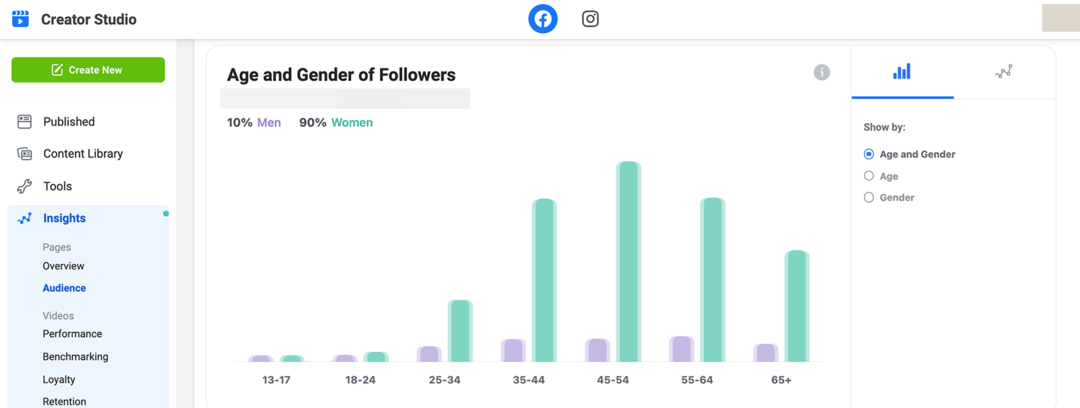
Continuez à faire défiler et vous trouverez beaucoup plus d'informations sur votre public. Par exemple, vous pouvez voir le jour et l'heure où vos abonnés sont les plus susceptibles d'utiliser Facebook, y compris une répartition horaire codée par couleur. Utilisez ces données pour trouver les meilleurs moments pour publier ou programmer du contenu pour votre page.
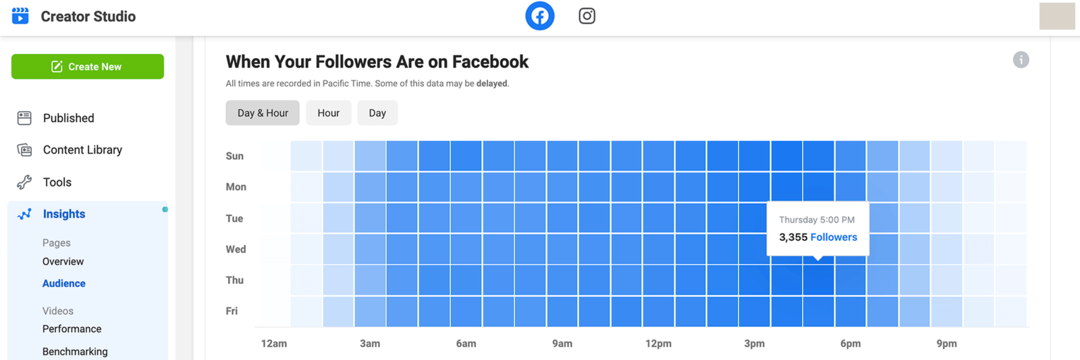
Aperçu de la vidéo
Si vous utilisez la vidéo native pour atteindre vos objectifs marketing sur Facebook, vous apprécierez les métriques vidéo complètes de Creator Studio. Sous Rapports vidéo, sélectionnez l'onglet Performances pour afficher le nombre total de minutes visionnées, les vues vidéo d'une minute et les vues vidéo de 3 secondes. Survolez n'importe quel jour pour voir des métriques comparatives et avoir une meilleure idée de l'évolution des performances vidéo de votre page au fil du temps.
Vous pouvez également consulter l'onglet Engagement vidéo pour comparer les goûts et les commentaires au fil du temps. Faites défiler vers le bas du rapport pour voir les meilleures vidéos pour la période. Utilisez ces données pour identifier vos vidéos les plus performantes et en faire plus dans le même style ou sur des sujets similaires à l'avenir.
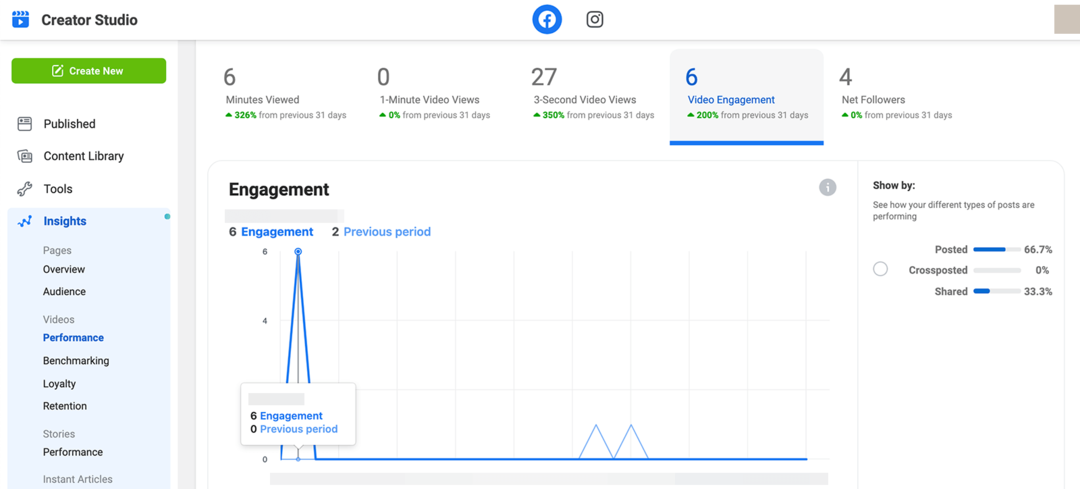
Cliquez sur l'onglet Analyse comparative pour comparer votre page à des pairs de votre catégorie. Vous pouvez voir comment votre page se compare en termes de temps de visionnage et d'engagement et utiliser ces données pour éclairer votre stratégie vidéo. Par exemple, si vous vous classez derrière d'autres pages de votre catégorie, vous pouvez envisager de publier plus de vidéos ou créer plus de contenu vidéo qui a historiquement suscité l'engagement pour votre page.
Devenez la rockstar du marketing des médias sociaux pour votre entreprise

Rencontrez votre équipe secrète qui vous fait ressembler à un génie des médias sociaux et vous permet d'embrasser le changement! Nous sommes une véritable communauté de spécialistes du marketing de vos amis chez Social Media Examiner. Et nous sommes là pour vous soutenir. Considérez-nous comme votre police d'assurance carrière. Nous vous gardons concentré sur ce qui compte. Nous veillons à ce que vous ne soyez pas laissé pour compte au fur et à mesure que les changements se succèdent. Rejoignez la Social Media Marketing Society. Accédez à une formation en ligne mensuelle, à une assistance d'experts et à une communauté florissante de spécialistes du marketing qui vous donneront les moyens de réussir.
INSCRIVEZ-VOUS MAINTENANT - FERME BIENTT
Dans les onglets Fidélité et Rétention, Creator Studio révèle combien de spectateurs reviennent pour en voir plus et combien de temps ils consomment le contenu vidéo de votre page. Le rapport de rétention est particulièrement utile pour comprendre comment les téléspectateurs vous trouvent et combien de temps ils restent. Par exemple, si vous apprenez que les partages ont généré le plus de vues, vous souhaiterez peut-être tester différentes manières d'amener les spectateurs à partager vos vidéos plus souvent.
Spectacle de l'histoire
Avez-vous publié des histoires Facebook ou partagé du contenu d'histoire à partir d'Instagram? Creator Studio fournit des statistiques sur les performances de l'histoire, mais uniquement pour une durée limitée. Vérifiez ce rapport régulièrement car les données ne sont disponibles que pour les 28 jours précédents.
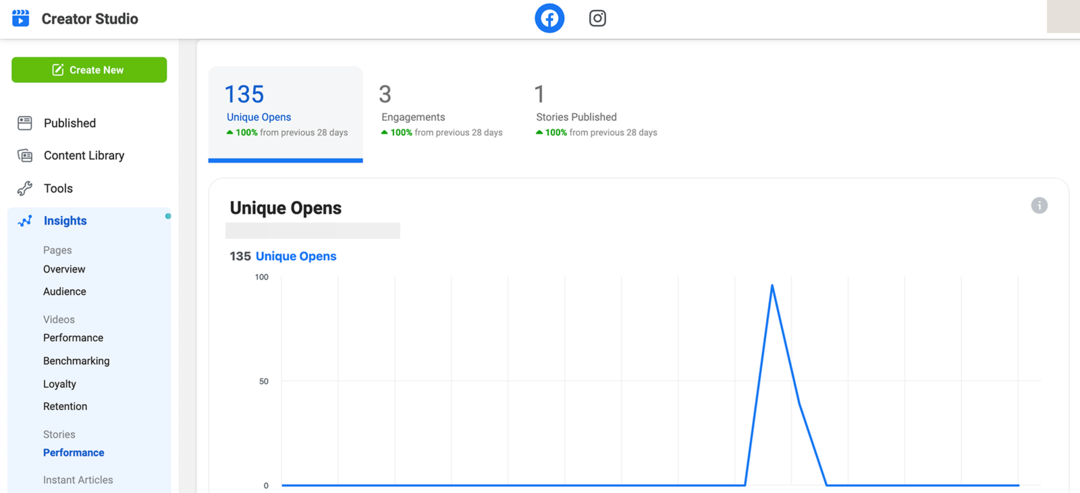
À l'aide du rapport Story de Creator Studio, vous pouvez afficher des analyses d'ouverture et d'engagement, y compris des métriques comparatives. Ce rapport n'affiche que les métriques quotidiennes, mais vous pouvez voir des rapports d'histoires individuels dans l'onglet Publié.
Informations sur le contenu
Pour évaluer les performances des publications, ouvrez l'onglet Publié dans Creator Studio et sélectionnez le type de contenu que vous souhaitez évaluer, notamment des photos, des liens, du texte, des vidéos et des histoires. Faites ensuite défiler vers la droite pour voir les statistiques d'impression, d'engagement et de clic sur le lien pour chaque publication individuelle.
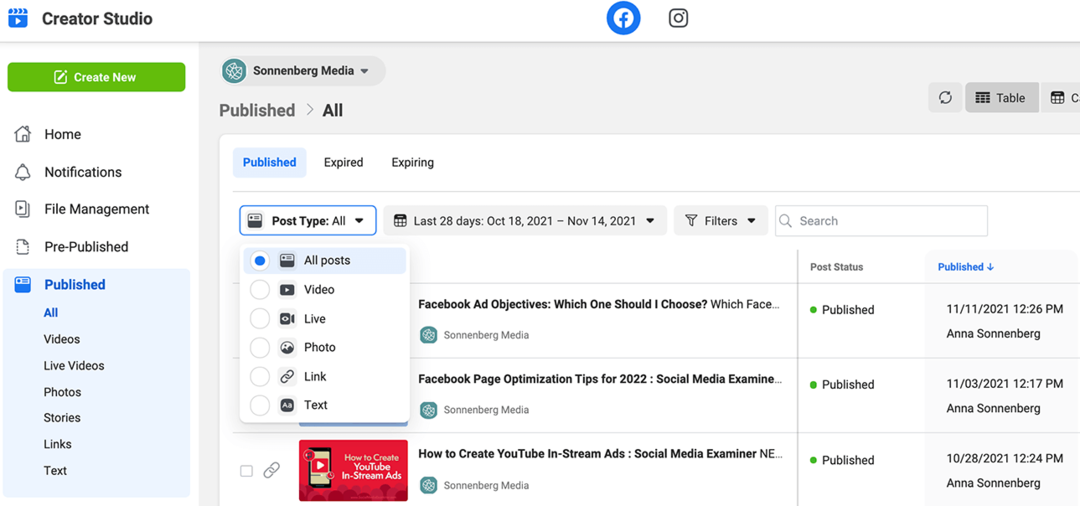
Cliquez sur n'importe quel article pour afficher une liste complète des informations, y compris la portée, l'engagement, les clics et les commentaires négatifs. Utilisez ces données pour comprendre ce qui fonctionne le mieux pour votre public et ce qui pousse les abonnés à masquer votre contenu dans leurs fils d'actualités. Utilisez ensuite votre analyse pour planifier un contenu plus susceptible de vous aider à atteindre vos objectifs.
Voulez-vous tirer davantage parti de vos publications les plus performantes? Vous pouvez cliquer pour booster n'importe quel article publié directement depuis Creator Studio.
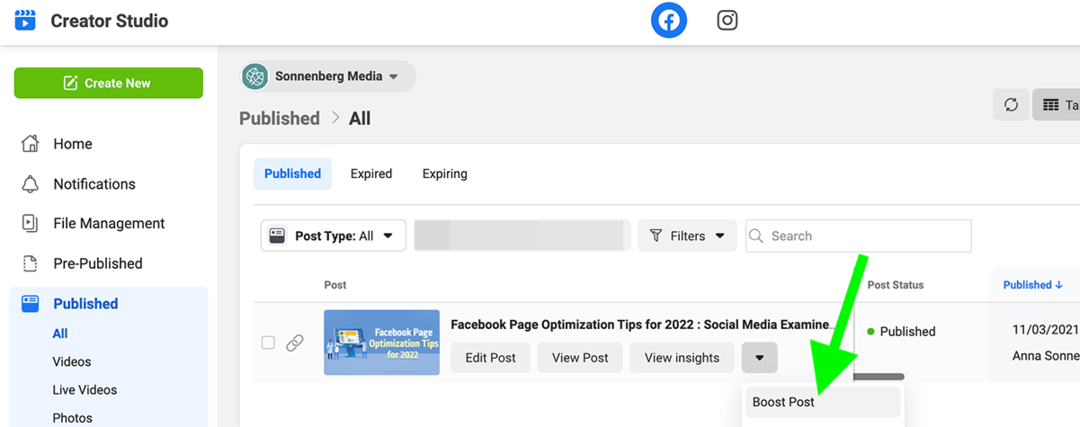
#3: Aperçu de la page Facebook
Si vous avez l'habitude de vous fier à l'outil Page Insights de Facebook, vous pouvez toujours l'utiliser pour accéder aux analyses à partir de novembre 2021. Mais lorsque vous ouvrez votre page dans Business Manager et accédez à Page Insights, vous serez invité à essayer à la fois Business Suite Insights et Creator Studio Insights à la place, ce qui suggère que cet outil plus ancien peut être transformé ou supprimé progressivement dans le futur.
Depuis novembre 2021, Page Insights offre toujours des données sur les performances des pages, allant bien au-delà des mesures de contenu et d'audience. Si vous voulez plus de données sur les actions que les visiteurs ont entreprises sur votre page, vous trouverez ici des tonnes d'informations.
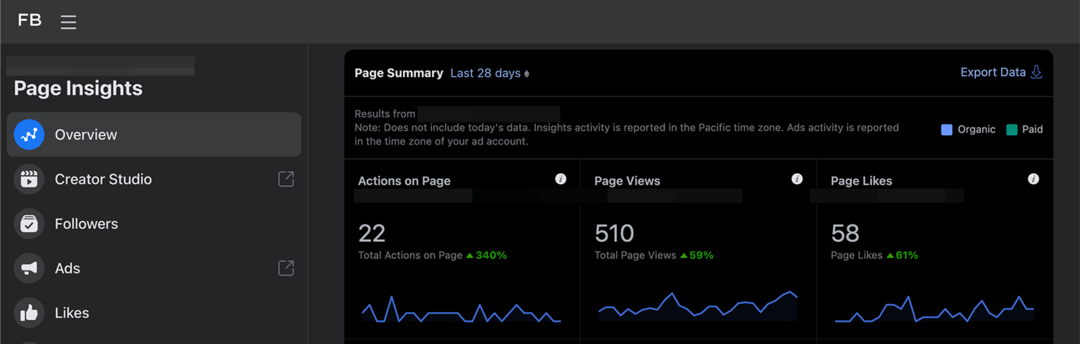
Rapports de personnes
À première vue, les rapports d'audience auxquels vous pouvez accéder dans Page Insights ressemblent à ceux de Creator Studio. Mais Page Insights offre des données beaucoup plus détaillées sur l'onglet Personnes de l'outil.
En plus de fournir des données démographiques à vos fans et abonnés, Page Insights analyse les personnes atteintes par votre contenu et les utilisateurs qui ont interagi avec vos publications. Utilisez le rapport Personnes engagées pour voir qui répond à votre contenu et gardez ces données démographiques à l'esprit lorsque vous réfléchissez à d'autres publications et campagnes.
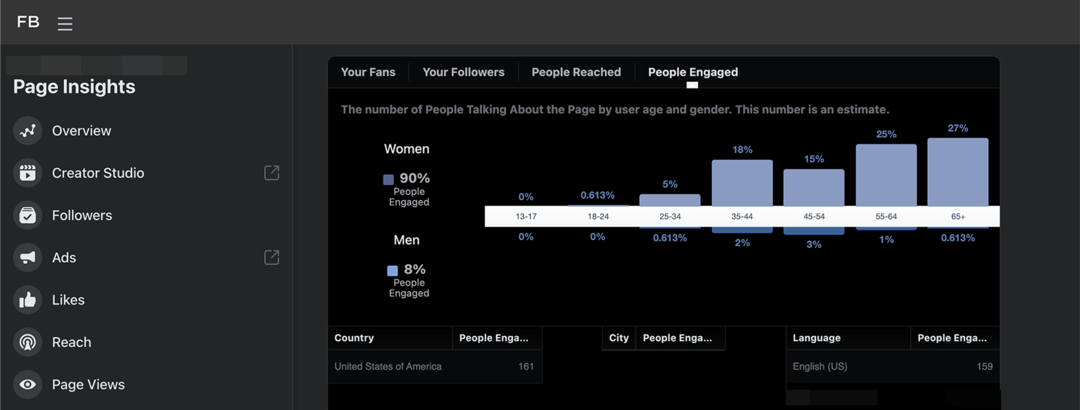
Actions et vues de page
Êtes-vous curieux de savoir ce que les gens font sur votre page? Sélectionnez l'onglet Actions sur la page pour voir quand les visiteurs ont pris des mesures telles que cliquer sur votre site Web et cliquer sur votre bouton d'appel à l'action (CTA). Faites défiler vers le bas et vous pouvez même voir un âge et un sexe, un emplacement ou une ventilation de l'appareil pour chaque action.
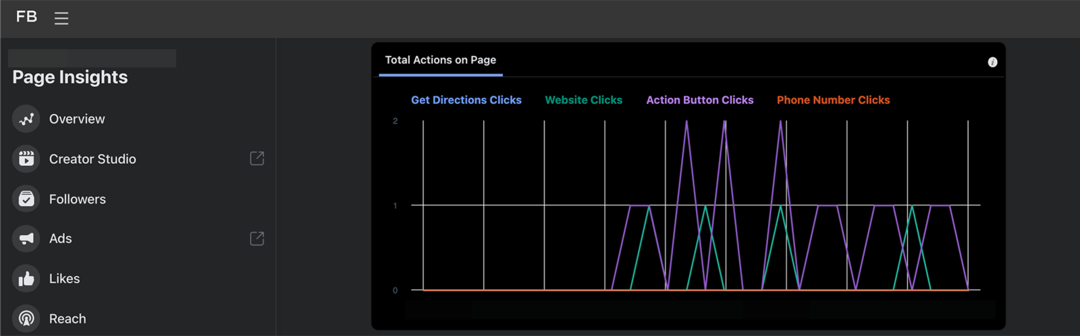
Sélectionnez l'onglet Pages vues pour en savoir plus sur ce que les gens ont vu lorsqu'ils ont visité votre page. Vous pouvez vérifier s'ils ont lu des critiques, consulté des articles, parcouru des photos ou lu votre page À propos. Vous pouvez voir une répartition démographique et des appareils pour chaque section.
Ces informations peuvent vous donner une meilleure idée des informations que les gens veulent sur votre entreprise et des façons dont ils préfèrent vous contacter. Vous pouvez les utiliser pour configurer votre page plus efficacement et guider les abonnés vers un contenu plus utile. Par exemple, si vous apprenez que les utilisateurs ont tendance à se diriger directement vers la section des avis, vous voudrez peut-être encourager les clients à laisser des commentaires afin que vous puissiez garder vos avis à jour.

J'aime et suiveurs de page
Que vous suiviez les likes (personnes qui sont fans de votre page) ou les abonnés (personnes qui voient votre contenu dans leurs fils d'actualité), vous pouvez surveiller les deux avec Page Insights. En plus d'afficher la taille totale de votre audience au fil du temps, cet outil indique quand votre page a gagné ou perdu des likes et des followers, et s'ils étaient organiques ou payants.
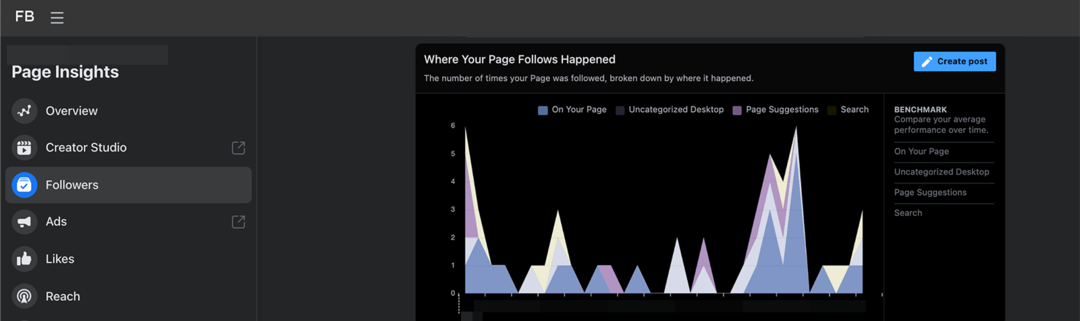
Page Insights vous aide également à comprendre comment votre page a acquis de nouveaux abonnés ou likes. Par exemple, le contenu sur la page ou les suggestions de page peuvent vous avoir aidé à développer votre audience plus que d'autres tactiques.
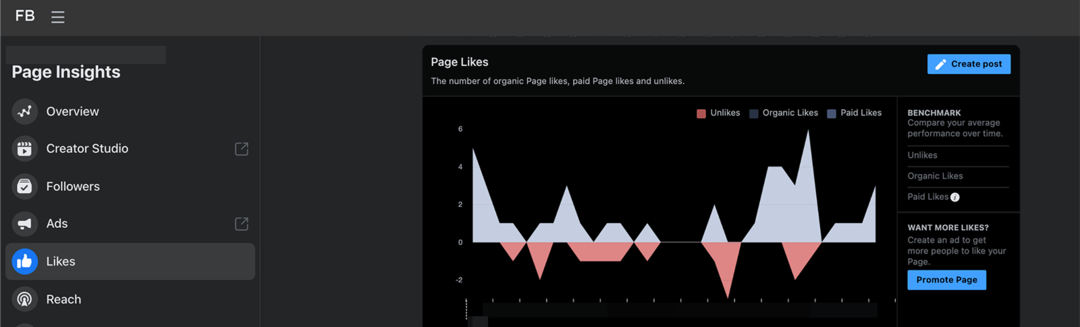
Portée des publications
En plus d'afficher la portée totale de votre page, Page Insights décompose l'engagement total par jour. De cette façon, vous pouvez voir quand votre public est le plus susceptible de réagir, de commenter ou de partager et d'avoir une idée de la façon dont ces différentes actions se comparent.
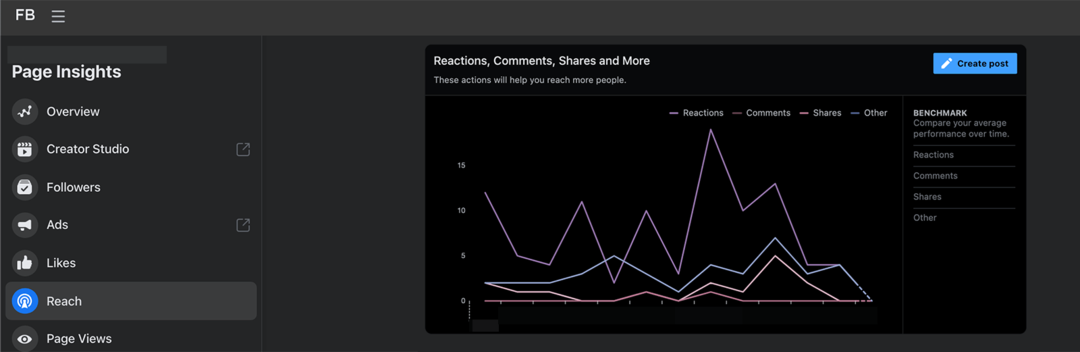
Page Insights affiche également une répartition quotidienne des commentaires négatifs. Vous pouvez voir quand les utilisateurs de Facebook ont caché vos publications, ont comparé votre page ou signalé votre contenu comme spam. Gardez un œil sur ce suivi des commentaires négatifs pour déterminer ce qu'il ne faut pas faire lors de la publication de contenu.
Publier l'engagement
Pour l'analyse de contenu, cliquez sur l'onglet Publications. Vous pouvez voir la portée et l'engagement moyens pour chaque type de publication et identifier le type de contenu auquel votre public répond le mieux, notamment des photos, des vidéos et des liens.

Vous pouvez également cliquer pour voir les métriques de chaque publication individuelle. Semblable à Creator Studio, Page Insights affiche l'engagement, la portée, les clics et les commentaires négatifs pour chaque élément de contenu que vous publiez.
Pour les métriques des vidéos et des histoires, vous pouvez accéder à des rapports plus détaillés. Cliquez sur l'onglet Vidéo pour voir combien de minutes les vidéos de votre page ont compté et identifier les vidéos les plus performantes.
Accédez à l'onglet Histoires pour voir une répartition quotidienne des ouvertures et de l'engagement. Vous pouvez également consulter les données démographiques du public pour vos histoires afin de mieux comprendre qui interagit avec votre contenu éphémère.
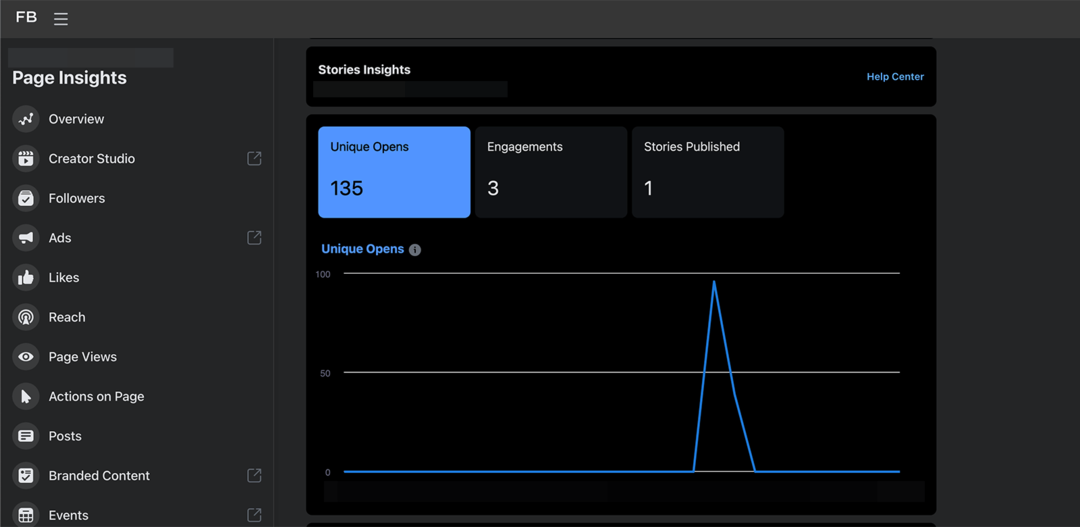
Conclusion
Avec autant d'outils d'analyse Facebook natifs parmi lesquels choisir, il n'est pas toujours facile de savoir lequel peut répondre à vos questions. Que vous en ayez besoin d'un, de deux ou des trois, assurez-vous d'utiliser le bon outil pour votre entreprise afin d'obtenir les analyses dont vous avez besoin pour continuer à améliorer votre stratégie marketing Facebook.
Obtenez plus de conseils sur le marketing Facebook
- Optimisez votre page Facebook pour 2022.
- Split testez votre contenu organique Facebook.
- Améliorez votre portée organique sur Facebook avec un système en trois étapes.
Vivez la plus grande conférence sur les médias sociaux au monde

Une formation marketing de qualité, des points à retenir et des connexions bénéfiques, ce n'est qu'une fraction de ce à quoi vous pouvez vous attendre chez Social Media Marketing World! Rejoignez des milliers de spécialistes du marketing intelligents sous le soleil de San Diego ce printemps et améliorez votre marketing.
🔥 La vente se termine mardi ! 🔥
OBTENEZ DES BILLETS MAINTENANT

